
Selvom dette for mange af jer, der har brugt Mac i årevis, er noget ret simpelt og endda indlysende, er der også mange brugere der har ændret sig for nylig operativsystem (normalt Windows), og som ændrer en række specifikke aspekter af systemet, som når du først er vant til det, er det endnu lettere at assimilere. En af disse små ændringer er den måde, vi skubber eksterne diskdrev ud.
For at starte og altid have de enheder, som vi har tilsluttet vores udstyr, kontrolleret, skal vi have aktiveret en synlighedsindstilling fra Finder og så hver gang vi forbinder en, viser den os på skrivebordet. Vi går til skrivebordet og går til menuen Finder> Indstillinger> Generelt> Vis disse emner på skrivebordet.
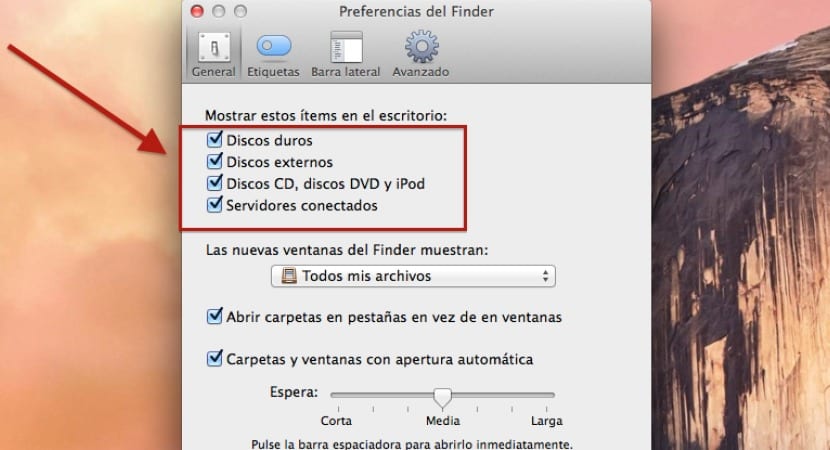
Fra det øjeblik, hvor vi har tilsluttet en pendrive eller ekstern harddisk, vises den på skrivebordet for at skubbe den ud, vi har flere muligheder for at gøre det uden at systemet underretter os om, at det er blevet skubbet forkert ud. Den ene er at åbne hjælpemenuen (højre knap) ved at klikke direkte på enhedens ikon og klikke på skub ud «Navn».
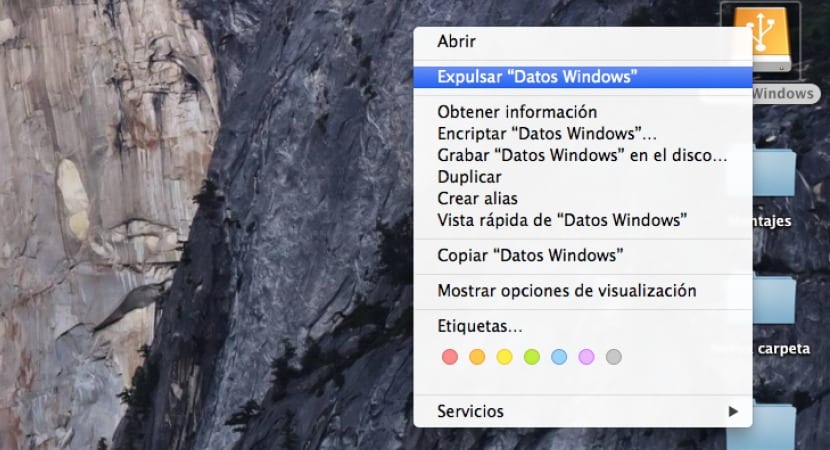
En anden måde er at klikke på den valgte enhed og gå til Finder-menu> Rediger> Skub ud «Navn», selvom denne formular er langsommere og mindre praktisk. Som billedet viser, kan vi også bruge genvejen CMD + E til at udføre den samme handling.
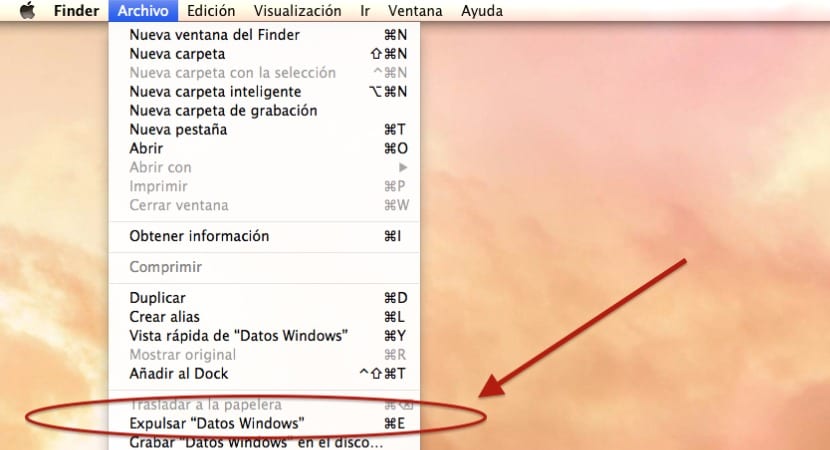
Endelig er den, jeg bruger oftest, at trække enheden til papirkurven, en meget intuitiv og hurtig måde at gøre det alligevel på. Disse metoder er gyldige, uanset om vi vælger et enkelt drev, eller hvis vi vælger flere på samme tid, på denne måde undgår vi skuffelsen ved at finde disken med fejl i læsning eller skrivning, fordi den er blevet skubbet dårligt ud ved gentagne lejligheder.
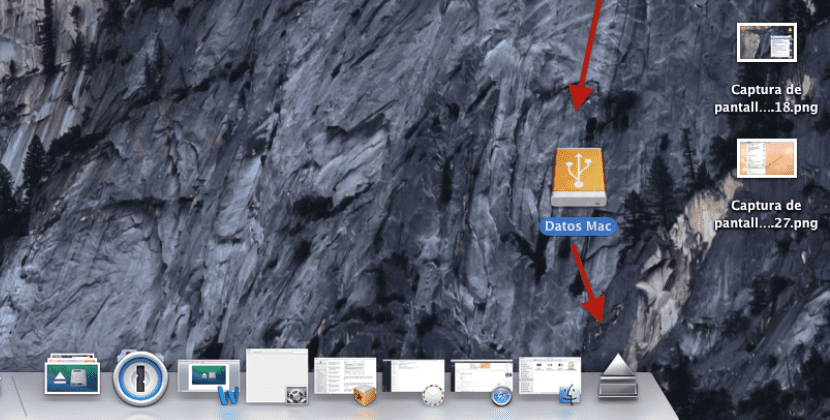
Hej miguel
Jeg skubber altid min eksterne harddisk ud, den gamle måde (via papirkurven), og i dag kunne jeg ikke montere det eksterne drev.
Jeg kom ind i Diskværktøj, og det eksterne diskbillede vises ikke. Hvordan kan jeg ellers montere min eksterne harddisk (LaCie)?
På forhånd tak for din disposition.
hilsen
Matthew Rivero